win7itunes备份文件在哪里?win7itunes备份文件具体位置
win7itunes备份文件在哪里-win7itunes备份文件具体位置?
许多win7系统的苹果用户想知道iTunes备份文件在win7系统中的位置,但他们不知道如何操作和找到备份内容。以下小系列帮助您整理详细的图形教程,查找iTunes备份。让我们看看~。
win7itunes备份文件位置:
1、首先需要确认我们已经使用的iTunes在电脑上进行过备份。打开iTunes软件,依次点开“编辑”、“偏好设置”、“设备”选项。即可看见
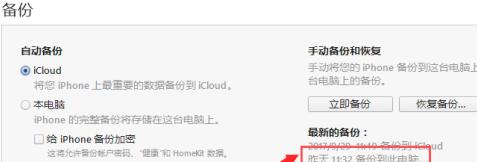
2、确认在iTunes中备份,接下来在“计算机”应用中打开C盘。
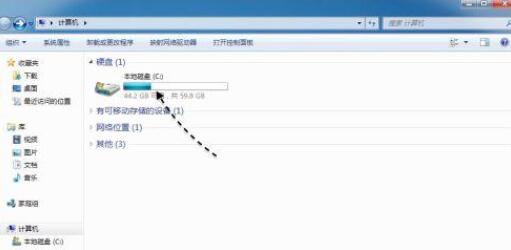
3、打开 C 盘以后,接下来请找到“用户”这个目录并点击打开它。

4、点击后一般都会有好几个目录,此时应该找到与当前登录用户同名的目录。(小编用的用户名是Ben)
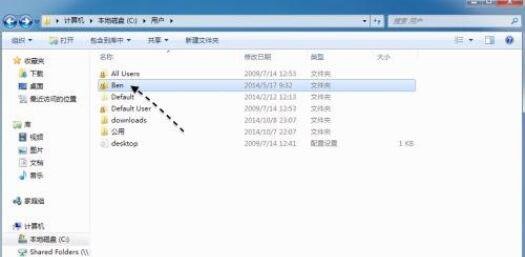
5、随后请在目录中找到 AppData 这个目录,并单击打开它。

6、如果在你的电脑中没有找到这个目录的话,请先打开系统的隐藏选项。在系统的“文件夹选项”的“查看”列表中,选中“显示隐藏的文件、文件夹或驱动器”。

7、请依次进入 AppData 目录下的 RoamingApple ComputerMobileSyncBackup 下。随后即可看到一个目录的修改日期与我们之前在 iTunes 中看到的备份一样,表明此目录正是用于存放一个 iOS 设备的备份。
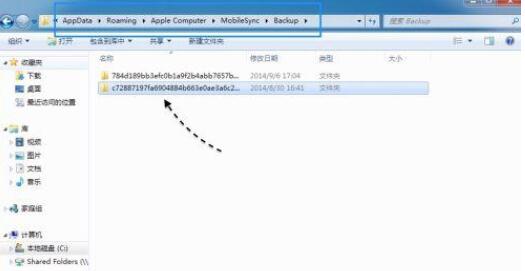
8、、接着我们点击打开查看这个目录下的文件,发现全是一些我们看不懂的被分散成很多的备份文件,iOS 设备中的照片,电话,短信等都是存储在这些文件中的。
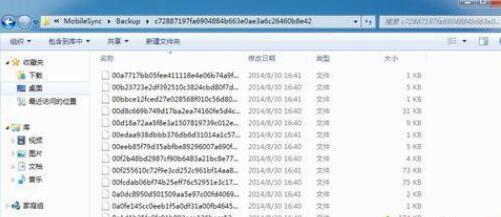
就上就是为大家准备win7itunes备份文件具体位置的详细教程啦,如果你的问题还没有解决就快来试试吧,更多先关教程可以继续关注本站哦~
